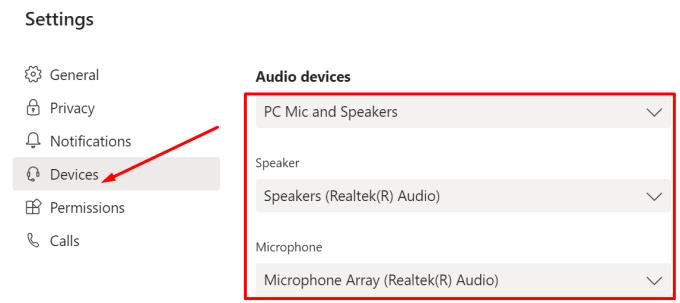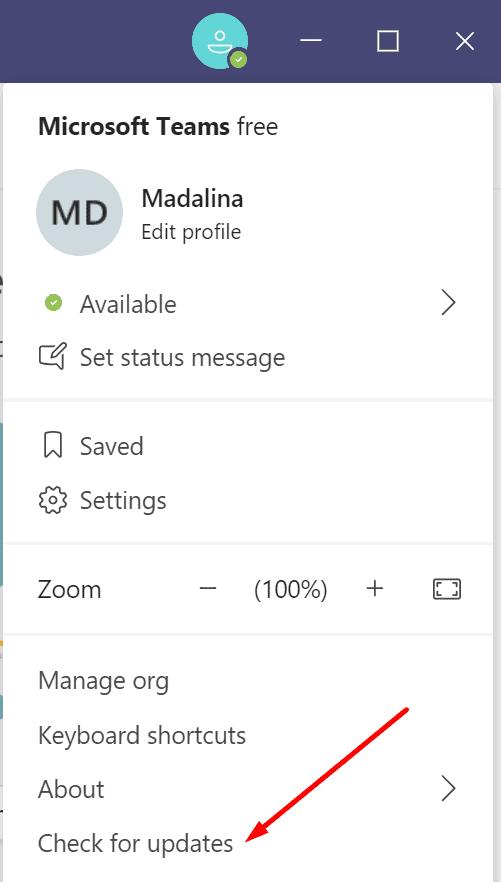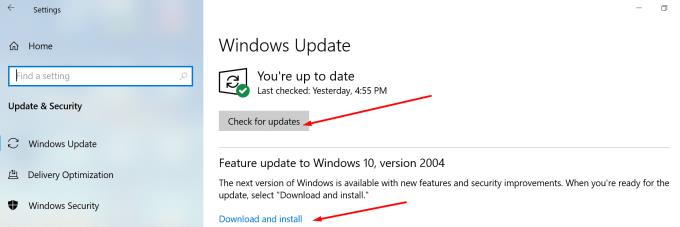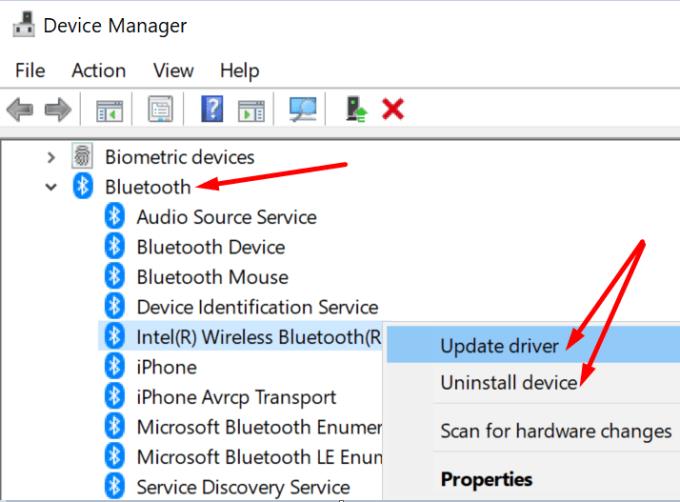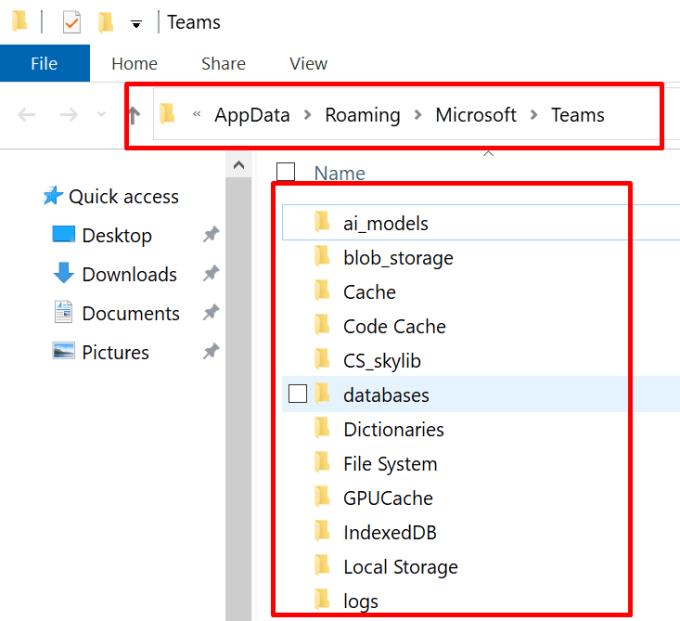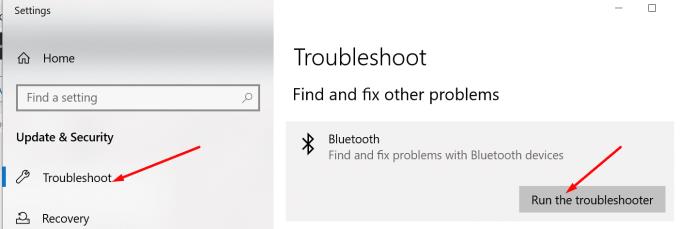Muchos usuarios de Teams se quejaron de que sus auriculares Bluetooth se desconectaban aleatoriamente durante las reuniones. Esta falla parece afectar solo a la aplicación de escritorio. Como solución rápida, simplemente puede cambiar a Teams para Web e intentar solucionar el problema de forma permanente una vez finalizada la reunión.
El momento más molesto es cuando este problema ocurre justo cuando te estás preparando para tomar la palabra. Empiezas a compartir tus ideas pero nadie puede escuchar lo que dices. Cada vez que se desconectan los auriculares o audífonos Bluetooth, debe volver a encenderlos.
Esto es realmente molesto ya que a menudo pierdes partes de la conversación y te ves obligado a pedirle a la otra persona que repita lo que dijo. Veamos cómo puede evitar que Teams desconecte sus auriculares Bluetooth.
⇒ Nota importante : asegúrese de que está utilizando un dispositivo Bluetooth certificado para Microsoft Teams . Esto garantiza que su dispositivo sea compatible con Teams. Un dispositivo Bluetooth que no esté certificado por Teams puede desconectarse aleatoriamente de Teams.
Solución: Microsoft Teams desconecta Bluetooth
Verifique la configuración de su dispositivo
En primer lugar, asegúrese de que sus auriculares o audífonos Bluetooth estén configurados como sus dispositivos de audio predeterminados en la configuración de Teams.
Haz clic en tu foto de perfil y selecciona Configuración .
Luego haga clic en Dispositivos . En Dispositivos de audio , configure su dispositivo Bluetooth actual como su dispositivo de audio principal.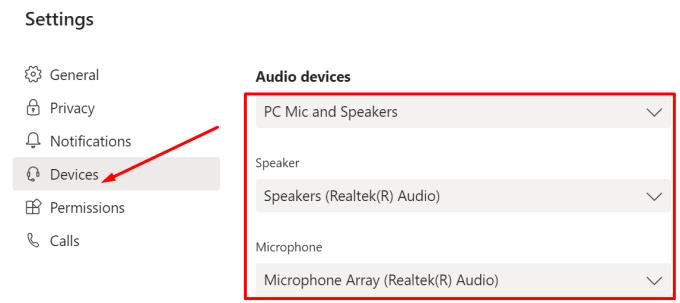
Aplique los cambios y verifique si el problema persiste.
Actualice la aplicación, su sistema operativo y el controlador de Bluetooth
Además, asegúrese de estar ejecutando las últimas versiones de Teams y Windows 10 en su computadora. Selecciona tu foto de perfil y busca actualizaciones. Si hay una versión más reciente de la aplicación disponible, instálela en su computadora, reinicie Teams y verifique su conexión Bluetooth.
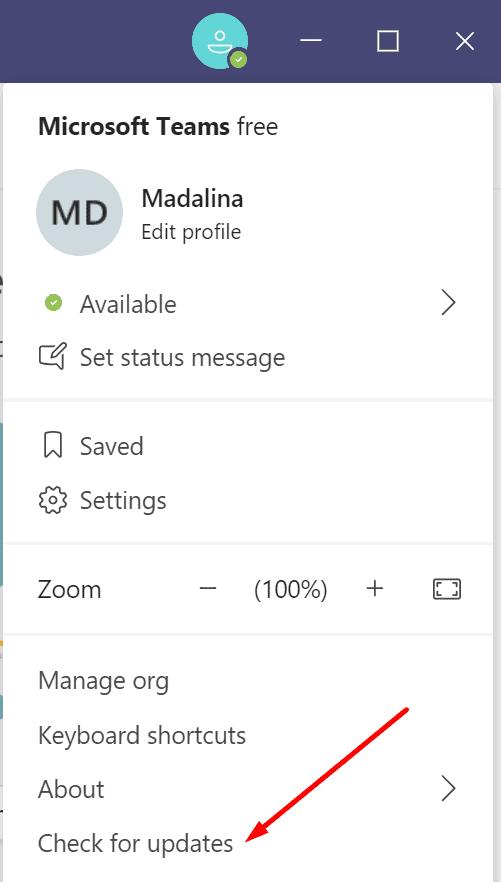
Vaya a Configuración , seleccione Actualización y seguridad , haga clic en Actualización de Windows y verifique si hay una nueva versión del sistema operativo esperando a ser instalada.
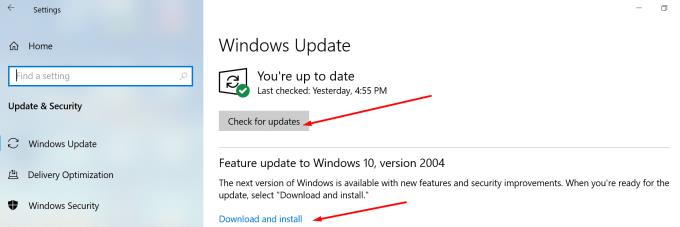
Si está ejecutando una versión desactualizada del controlador de Bluetooth, es posible que su conexión a veces se interrumpa inesperadamente. Actualice su controlador de Bluetooth o vuelva a instalarlo si sospecha que se corrompió.
Inicie el Administrador de dispositivos y expanda sus dispositivos Bluetooth .
Haga clic con el botón derecho en su controlador Bluetooth y seleccione Actualizar controlador .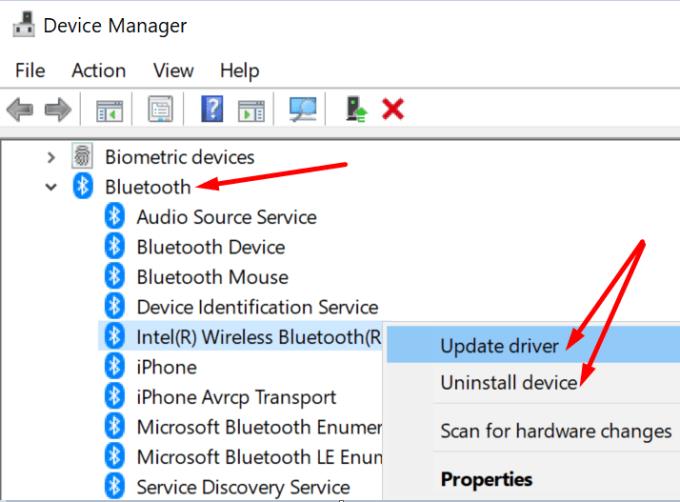
Si el problema persiste, seleccione Desinstalar dispositivo .
Reinicie su computadora y verifique los resultados.
Limpiar la caché
Intente borrar la caché de la aplicación y verifique si esta solución resuelve el problema.
Haga clic con el botón derecho en el icono de Microsoft Teams en la barra de tareas y seleccione Salir .
Luego, escriba % appdata% \ Microsoft \ teams en la barra de búsqueda de Windows.
Copie la carpeta Teams y muévala a su escritorio.
Luego elimine todo lo que esté dentro de esta carpeta.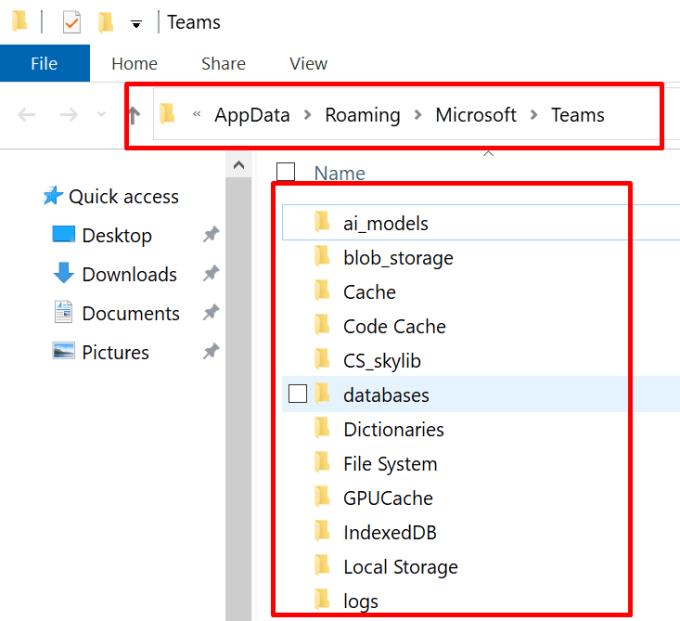
Vuelva a iniciar Teams y compruebe si el problema ha desaparecido.
Ejecute el solucionador de problemas de Bluetooth
Windows 10 tiene un solucionador de problemas incorporado dedicado que puede encontrar y solucionar automáticamente problemas con dispositivos Bluetooth.
Vaya a Configuración , seleccione Actualización y seguridad y haga clic en Solucionar problemas en el panel izquierdo. Desplácese hacia abajo hasta el solucionador de problemas de Bluetooth e inicie la herramienta.
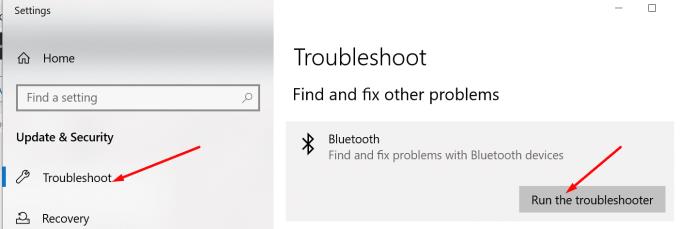
Desconecte sus auriculares Bluetooth de otros dispositivos
Si usa Teams en varios dispositivos y tiene los auriculares conectados a más de un dispositivo, quítelos de todos los dispositivos. Manténgalos conectados solo al dispositivo en el que está usando Teams actualmente.
También puede ir un paso más allá y eliminar la aplicación Teams de los otros dispositivos. Compruebe si sus auriculares aún se desconectan cuando está en una reunión de Teams en su computadora.
Conclusión
Para reducir el riesgo de experimentar varios problemas de Bluetooth en Teams, use un auricular Bluetooth que sea compatible con la aplicación. Además, quite sus auriculares Bluetooth de otros dispositivos y utilícelos solo con el dispositivo en el que está ejecutando Teams. Háganos saber si estos consejos le ayudaron a aliviar el problema. Comparta sus pensamientos en los comentarios a continuación.